在 Windows 系統裡已經內附有小時鐘功能,其功能除了看看時間之外,就,沒有了。但是我們除了看看時間之外,還常常有『設定鬧鐘』的需求啊,比方說上午十點要與老闆談談三年沒調過薪的事,這可是很重要的事,不能忘記,所以要設定一個鬧鐘提醒自己。
但 Windows 內附的小時鐘功能太少,沒辦法設定鬧鐘,怎麼辦呢?那就祇好利用其他程式來達成需求了。這類鬧鐘程式不少,ClocX 就是一個很不錯的免費鬧鐘程式。
要使用 ClocX 當然要先下載它嘍,下載 ClocX。
[@more@]
- 下載後,執行它,就可以開始安裝 ClocX。一開始還會很體貼的問,安裝時要顯示什麼語言,我們當然就選擇『Chinese』嘍!!
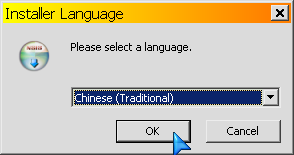
- 之後程式會問要安裝哪些部份,如果希望在桌面上擺一個捷徑,就將第四個選項打勾,否則直接按『下一步』即可。
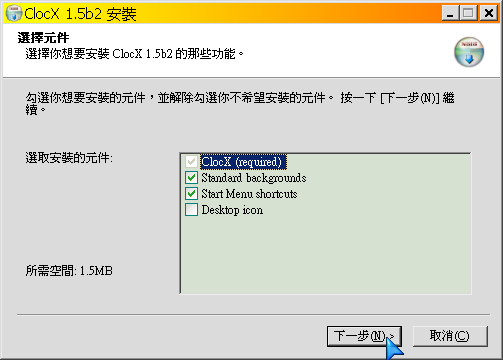
- 選擇要安裝到哪個資料夾,不改的話,直接按『安裝』即可

- 安裝完成,並執行 ClocX 後,在桌面上就會出現一個時鐘。在時鐘上按右鍵可以進行設定。一開始是英文的選項,沒關係,我們可以更改它。先從 Options 做設定吧!!
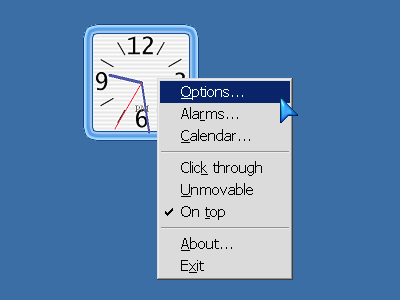
- 第一件事就是先改成中文畫面,所以選擇繁體中文語系,按下確定。
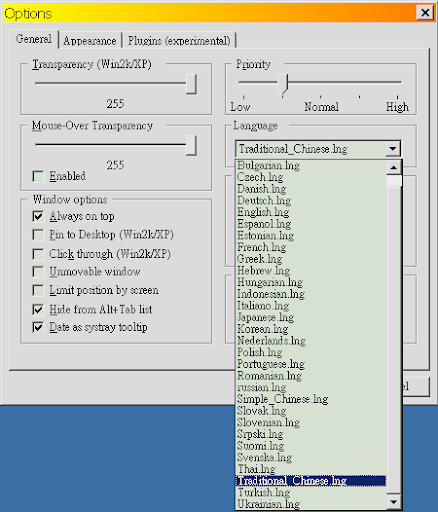
- 再於時鐘上按右鍵,這時選單已經變成中文了,選取『選項…』進入設定。
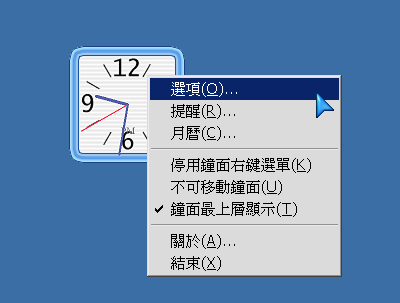
- 先從『外觀』選取一個喜歡的時鐘。如果嫌時鐘外型太少,可以改安裝完全版的 ClocX,樣式多到不知道該怎麼選擇 (完整版與標準版祇有外型的差別,功能完全相同)
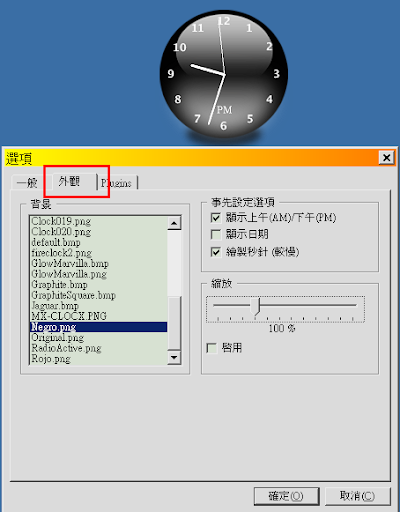
- 如果覺得時鐘太小,可以將它放大 (反之可將它縮小),並啟用縮放功能
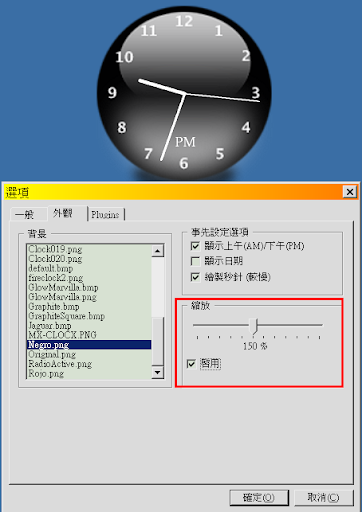
- 這樣桌面上就有一個美觀的時鐘了。但問題在於它會擋住其他程式的畫面
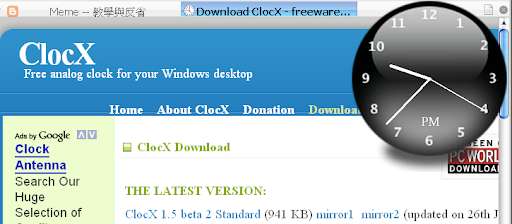
- 針對這個問題,我們可以在時鐘上按右鍵,把『鐘面最上層顯示』功能取消,這樣就不會擋住畫面了。
不過,如果你希望又能隨時看到時鐘,又不要擋住畫面,也是可以的。進到選項中,可以將時鐘設為半透明
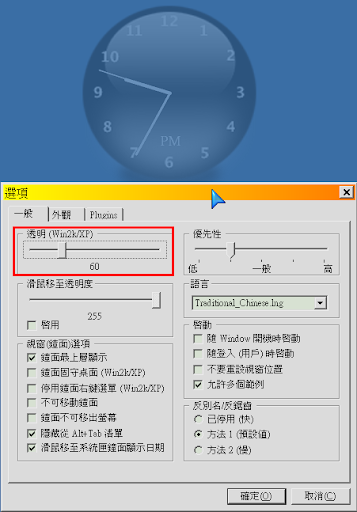
- 這樣就不會擋住視線了。
但是問題還是在,像畫面中有個輸入框可以輸入文字做查詢,但是我點不到那個輸入框,都點到時鐘上了,那怎麼辦?沒關係,在時鐘上按右鍵,選擇『停用鐘面右鍵選單』
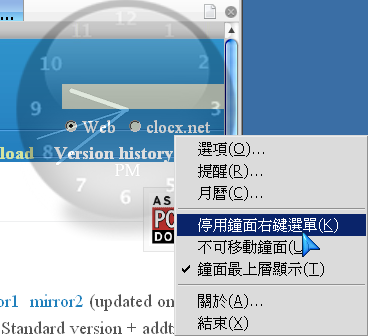
- 你看,現在我的滑鼠可以穿透時鐘,點選到底下的輸入框輸入文字了。在時鐘上按右鍵也不再出現時鐘的選項了。
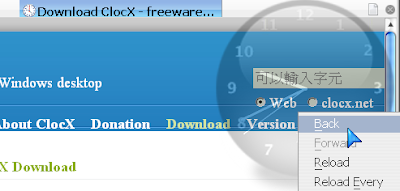
- 可是這樣一來就不能更改時鐘的設定了,怎麼辦?沒關係,在桌面右下角有個小時鐘圖案,在上面按右鍵就可以更改 ClocX 的設定。
再來就是重頭戲了,ClocX 可以讓我們設定許多鬧鐘,時間到時提醒我們。我們從桌面右下角小時鐘圖案上按右鍵,選擇『提醒……』
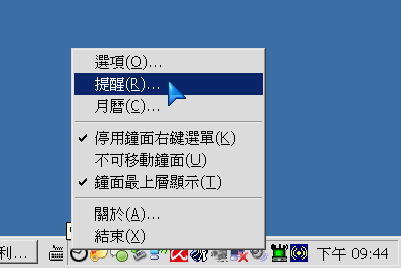
- 新增一個鬧鐘
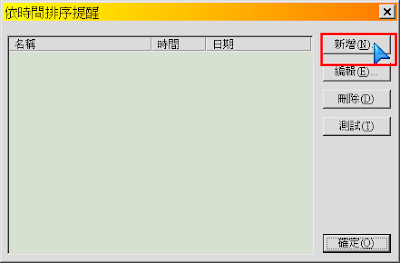
- 這個鬧鐘的用途是什麼?時間到需不需要有個提示視窗?需不需要有音樂提醒?或是時間到了要執行什麼程式?都可以在這邊設定。
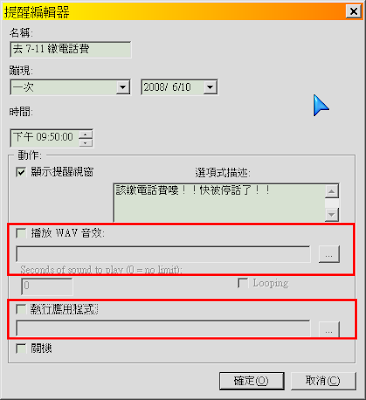
- 音效提醒可以用 wav & mp3 檔案,但是祇能播放一個檔案。如果希望一次播放很多 mp3 音樂怎麼辦?
雖然 ClocX 沒辦法做到,但沒關係,可以利用『執行應用程式』這個功能,選取你常用的 mp3 播放程式,時間一到,mp3 播放程式就被執行,開始播放 mp3 了。
例如我平常都用 foobar2000 當 mp3 播放程式,所以選擇時間到時要執行 foobar2000
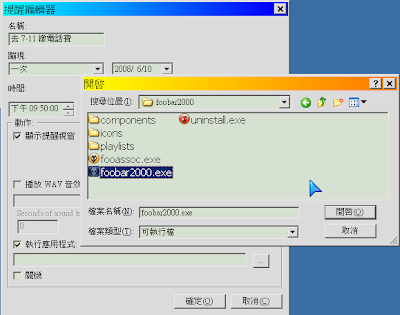
設定好,按下確定後,就回到前一個畫面,顯示目前所有設定的鬧鐘。可以點選其中一個進行修改、刪除或測試。如果測試無誤的話,就可以按確定關掉視窗了。 - 時間一到,跳出提醒文字,並執行我設定的程式 (foobar2000) 開始播放 mp3。
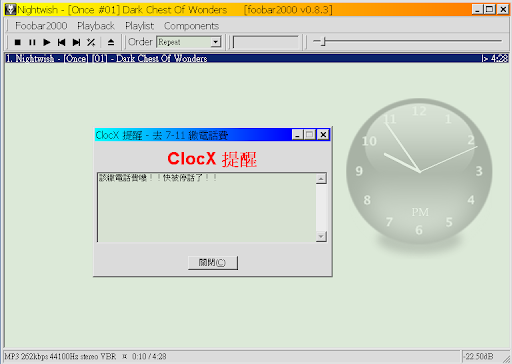
這個程式安裝好後,可以將整個資料夾複製到隨身碟中,如此一來隨時都可以使用 ClocX,有需要設定多組鬧鐘的人一定要好好使用它!!:)

不過,如果祇是將 ClocX 資料夾複製到隨身碟,帶到其他電腦執行會發現原本設定的鬧鐘都不見了。如果希望將原本設定的鬧鐘都帶著跑,還需要一點小小的工作。
- 在 ClocX 資料夾中有個 BackupAlarms.bat 的檔案,這是備份設定好的鬧鐘的程式
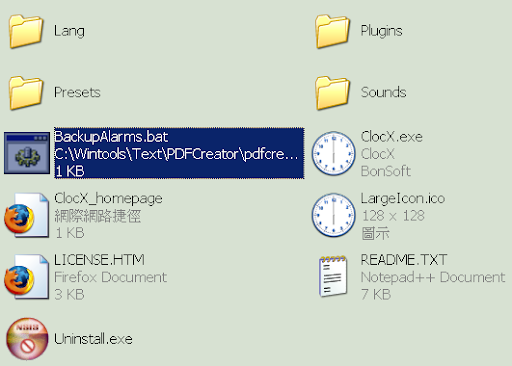
- 執行它後資料夾會多出一個 alarms.reg 檔,這就是備份出來的全部鬧鐘設定。
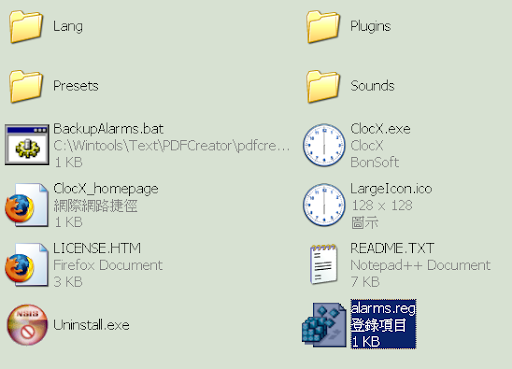
- 之後將隨身碟帶到其他電腦,祇要先在 alarms.reg 點兩下,將 alarms.reg 中的資訊新增到登錄中 ,原本設定的鬧鐘就出現在你現在使用的新電腦了,很方便,不是嗎?:)
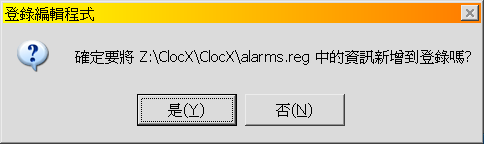
學校模擬考時,會因為模擬考的時間與正常上課時間不太相同,所以需要手動搖鈴通知三年級學生時間到了。但要手動去搖鈴,常常會因為一通電話、一份公文,就錯過時間,忘了要搖鈴而被學生罵的半死。
拿了鬧鐘來做提醒也沒那麼方便,因為一般鬧鐘 (或手機的鬧鐘) 都祇能設定一組鬧鐘,搖完鈴又要馬上再設定,很不方便。而 ClocX 可以設定多組鬧鐘,我們可以一次將所有的上、下課時間都設定好,等著讓它時間到出現提醒視窗就好。
另外,已經執行過的鬧鐘也不會消失,還會留在提醒列表中。這樣,第二次模擬考時,就不需要整個重新設定,祇要編輯一下舊鬧鐘,將日期修改一下 (時間不變) 就好了,非常非常的方便,值得多多使用喔!!:)
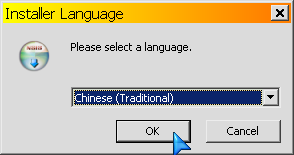
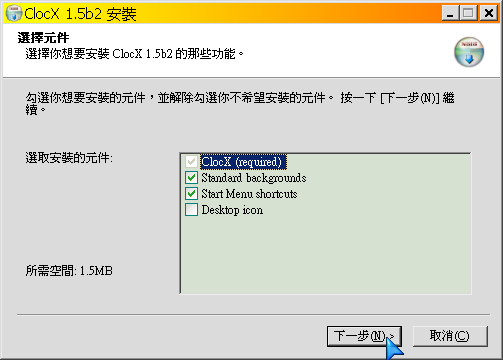

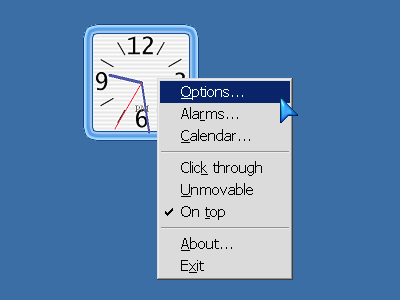
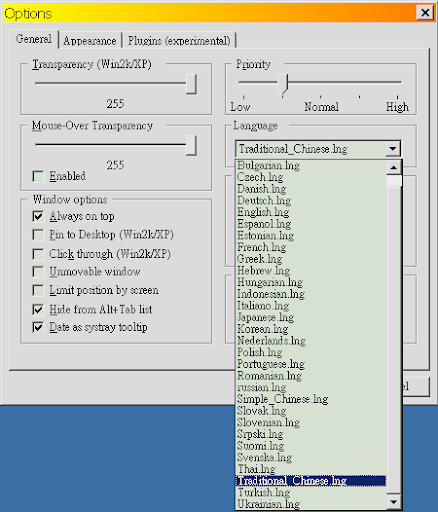
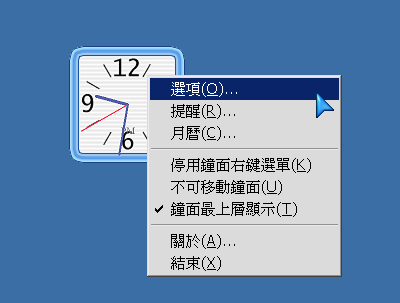
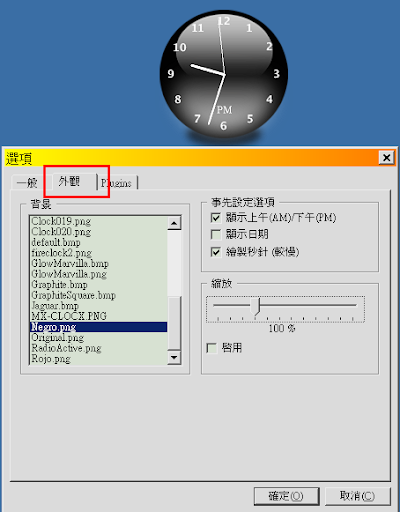
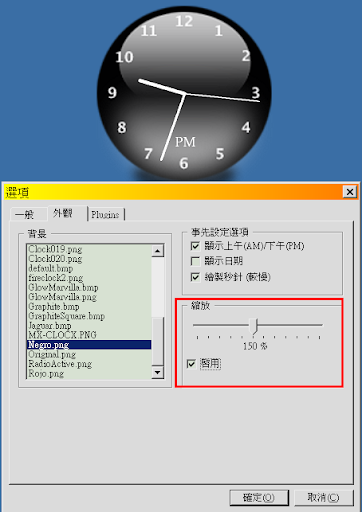
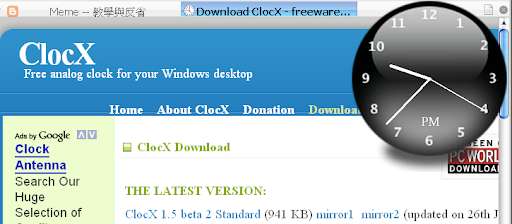
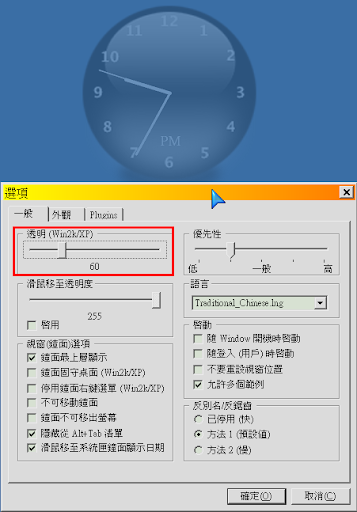
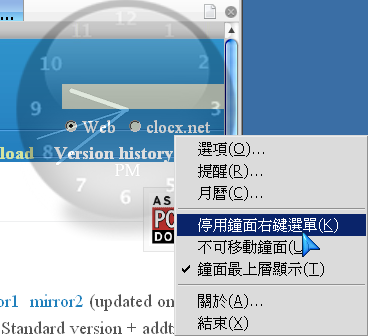
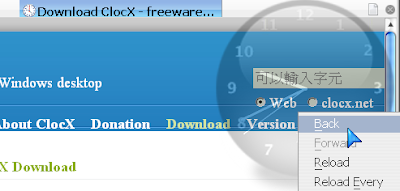
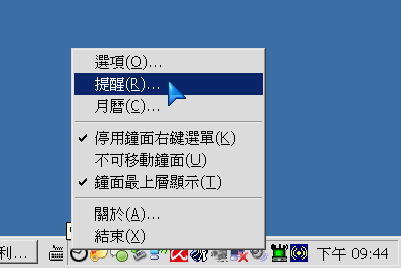
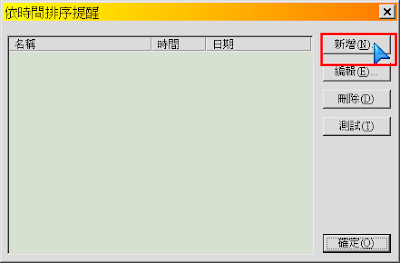
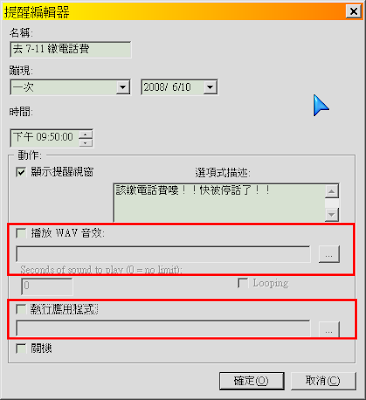
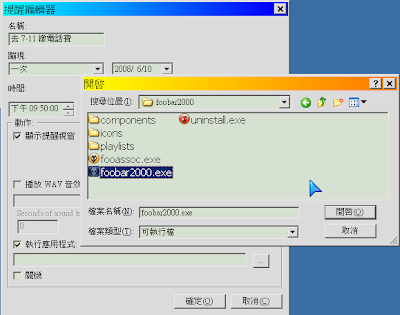
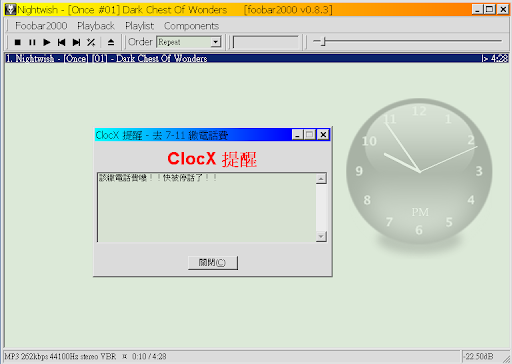
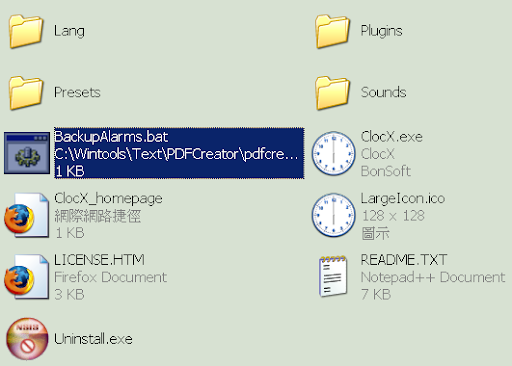
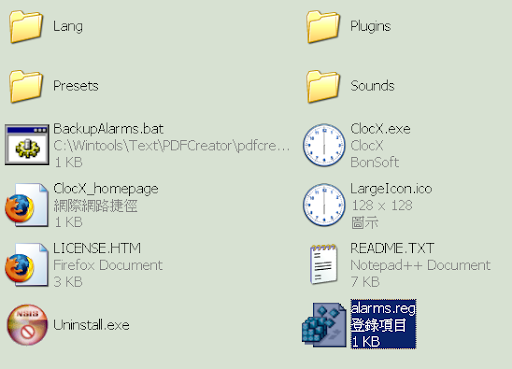
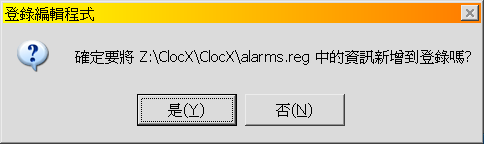
為什麼我設定的音樂都沒聲音阿?
回覆刪除請先看看是不是 Windows 本身的音量被關掉了?
回覆刪除如果不是的話,可能是音樂檔的格式 ClocX 不支援,試著改用其他音樂檔,也許就可以有聲音了。ClocX 目前祇支援 Wav 檔 & MP3 檔案,其他格式它無法支援。
或是像文章裡面所說的,直接把音樂檔放入 MP3 播放程式 (看你習慣用哪個程式播放,就丟到那裡面去),然後再設定 ClocX 去執行那個 MP3 播放程式即可。:)
希望這樣能解決你的問題。
請問如何設定國外時間??
回覆刪除想清楚知道現在國外幾點幾分~~
拿走瞜 謝謝 ^^
回覆刪除不客氣!:) 歡迎常來!:)
回覆刪除噢 不能下載0.0
回覆刪除可否改變他的位置
回覆刪除我是用windows media player放音樂,但是他時間到了,播放器會出現,但不會放音樂= =
回覆刪除他定要設定播放秒數嗎???不能讓他整首播完???這樣如果要換音樂的話,還要知道那音樂的秒數耶~~~
回覆刪除